FC2ライブ マニュアル
(iOSユーザー向け)FCASを使ってスマホ画面を配信する
現在パソコン版のマニュアルを表示中
スマートフォン版を表示 »配信アプリFCASの画面配信機能とは?
iOS専用配信アプリFCASを使うと、別のアプリを利用中にiPhoneの画面全体を配信することができます。
操作
1.FCASを起動しログインする
2.コントロールセンター内の画面収録ボタンをフォースタッチ

画面下部から上部にスワイプすると出てくる画面を強めに短く押します。
その際にFCASのアイコンをタッチして、画面収録を行なうアプリをご選択ください。
コントロールセンター内に画面収録がない場合は、こちらをご参考に設定してください。
3.マイクのオン/オフを選択する
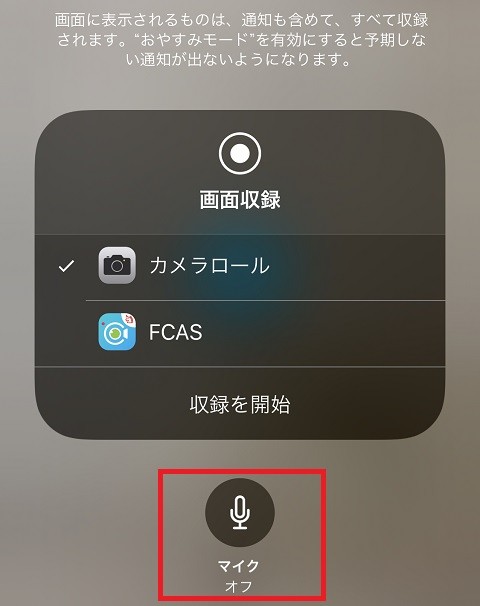
※オフの場合は無音になります
4.ブロードキャストを開始ボタンをタップ
.jpg)
赤いランプが点滅されると、画面収録が開始されると同時に配信も開始されます。
その間、画面収録は継続されています。
FCAS内で配信開始する必要はありません。
収録開始後、ゲームなど別のアプリを開いて画面配信することができます。

5.配信を終了する
配信を終了するには2通りの方法があります。
※配信終了はFCAS内では行いません。
①コントロールセンター内のストップボタンを押す。
.jpg)
②画面上部のステータスバーをタップして配信を終了する。
※ステータスバーはアプリによっては表示されない場合があります。
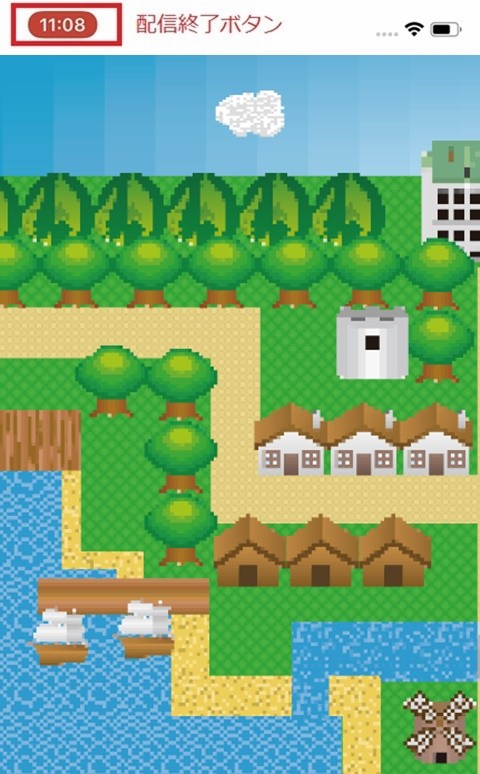
FCASをダウンロードする
公式ダウンロードページからアプリをダウンロードし、ダウンロードしたファイルをインストールしてください。
※注意点
1.画面内をすべて放送してしまうので、通知など表示したくない場合はライブを開始する前におやすみモードかドライブモードにして通知を止めてください。
2.画面配信時はライブアプリのマイク設定は無効になり、コントロールセンター内のマイク設定が有効になります。
3.解像度は配信時に画面の向きに固定されます。
お問い合わせ
ヘルプをご覧になっても問題が解決されない場合は、サポートへお問い合わせください。
FC2ライブに関するお問い合わせはこちらQ&A
- FC2ライブ
- 登録に関して
- サービス解除に関して
- 配信に関して
- ポイントについて
- 有料会員の手続きや支払いについての疑問
マニュアル
- FC2ライブについて
- 視聴しよう!
-
配信しよう!
- 配信しよう!
- ライブ配信・2ショットチャットの設定
- ライブ配信・2ショットチャットを開始する
- 動画をみんなで観る
- 有料配信について
- 放送中に無料/有料を簡単に切り替える
- 番組画像をスナップショットで差し替える
- 配信を録画する
- 公開範囲と販売の設定・変更
- 配信の保存 / 過去の配信一覧 / 外部プレーヤー設定
- ギャラリー(写真)を掲載する
- ブログを掲載する
- XSplitを使ってハイクオリティ配信をする
- FC2ライブキャストで配信する
- 配信設定(音質・画質)を調整する
- アンケート機能を使う
- 配信予定を告知する
- 配信告知の一覧を使う
- NGユーザー共有機能(荒らしユーザー規制β)を使う
- マルチキャスト放送(他サイトとの複数同時配信)をする
- OBS Studioを使ってライブ配信する
- (iOSユーザー向け)FCASを使ってスマホ画面を配信する
- パノラマ配信をしよう
- ポイントについて
- その他の機能
- FC2ライブについて
- 視聴しよう!
-
配信しよう!
- 配信しよう!
- ライブ配信・2ショットチャットの設定
- ライブ配信・2ショットチャットを開始する
- 動画をみんなで観る
- 有料配信について
- 放送中に無料/有料を簡単に切り替える
- 番組画像をスナップショットで差し替える
- 配信を録画する
- 公開範囲と販売の設定・変更
- 配信の保存 / 過去の配信一覧 / 外部プレーヤー設定
- ギャラリー(写真)を掲載する
- ブログを掲載する
- FC2ライブキャストで配信する
- 配信設定(音質・画質)を調整する
- アンケート機能を使う
- 配信予定を告知する
- 配信告知の一覧を使う
- NGユーザー共有機能(荒らしユーザー規制β)を使う
- (iOSユーザー向け)FCASを使ってスマホ画面を配信する
- パノラマ配信をしよう
- ポイントについて
- その他の機能